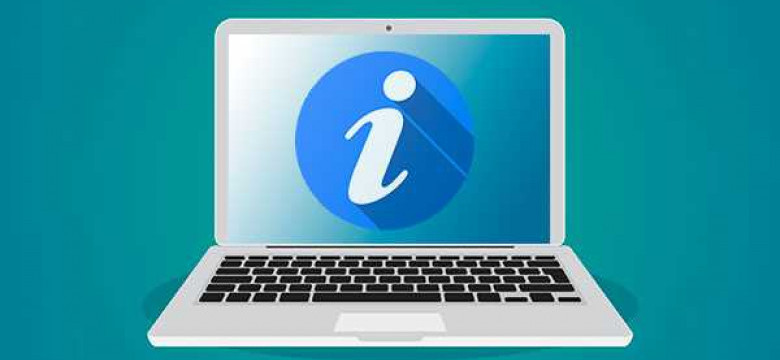
Узнать информацию о компьютере может быть полезно во множестве ситуаций. Например, вам может понадобиться узнать характеристики вашего ПК перед обновлением операционной системы или установкой нового программного обеспечения. Также, получение сведений о компьютере может помочь вам в поиске решений проблем или при обращении в службу поддержки.
Существует несколько способов получить данные о компьютере и его характеристиках. Один из самых простых и быстрых способов - использование встроенных инструментов операционной системы. Например, на компьютерах с операционной системой Windows можно воспользоваться программой "Сведения о системе", которая предоставляет подробную информацию о компьютере, включая тип процессора, объем оперативной памяти и версию операционной системы.
Также существуют сторонние программы, которые позволяют получить еще более детальные сведения о компьютере. Например, программа CPU-Z предоставляет информацию о процессоре, материнской плате и памяти компьютера. Программа GPU-Z позволяет получить информацию о видеокарте, включая ее модель и частоту работы.
Важно отметить, что получение информации о компьютере может быть полезным не только для пользователей, но и для специалистов IT-сферы, таких как системные администраторы или техническая поддержка.
В этой статье мы рассмотрим несколько методов для получения информации о компьютере и его характеристиках. Вы узнаете, какие данные можно получить, какие программы использовать и как интерпретировать полученную информацию. Также мы расскажем, как использование этих данных может помочь вам в диагностировании проблем и улучшении работы вашего компьютера.
Как узнать информацию о компьютере: подробное руководство по диагностированию и характеристикам
В нашем современном мире компьютеры играют важную роль в нашей повседневной жизни. Если вы хотите получить информацию о своем компьютере или узнать его характеристики, существует несколько способов.
Первый способ - перейти в раздел "Сведения о компьютере" или "Сведения о системе" в операционной системе вашего ПК. В большинстве случаев, вы можете найти эту информацию в меню "Пуск" (в Windows), просто выполните поиск по ключевым словам "Сведения о компьютере" или "Сведения о системе". В этом разделе вы найдете полезную информацию о вашем компьютере, такую как модель процессора, объем оперативной памяти (ОЗУ), версия операционной системы и другие данные.
Второй способ - использовать системную программу диагностики, такую как "Диспетчер задач" в Windows. Для этого откройте "Диспетчер задач", нажмите на вкладку "Производительность" и найдите раздел "Компьютер". Здесь вы найдете подробную информацию о состоянии компьютера, включая использование процессора, ОЗУ, жесткого диска и сетевой активности.
Третий способ - использовать сторонние программы, которые предоставляют информацию о вашем компьютере и его характеристиках. Некоторые из них включают CPU-Z, Speccy и HWMonitor. Эти программы предоставят вам подробную информацию о различных компонентах вашего компьютера, включая процессор, материнскую плату, графическую карту и другие устройства.
Независимо от того, какой способ вы выберете, получение информации о своем компьютере и его характеристиках не является сложной задачей. Имейте в виду, что знание своего компьютера может быть полезным, если вы столкнетесь с проблемами или захотите улучшить его производительность. Теперь, когда вы знаете, как получить информацию о своем компьютере, вы можете использовать это знание для своего блага.
Основные программы для получения данных о ПК
Чтобы узнать информацию о компьютере и его характеристиках, существует несколько программ, которые помогут вам получить необходимые данные. С помощью этих программ вы сможете получить сведения о компьютере, такие как модель процессора, объем оперативной памяти, количество жестких дисков и многое другое.
Одной из самых популярных программ для получения информации о компьютере является CPU-Z. Эта программа позволяет получить подробную информацию о процессоре, оперативной памяти, материнской плате и других компонентах. CPU-Z предоставляет данные в удобной форме и обладает широким функционалом для анализа и диагностики компьютера.
Еще одним полезным инструментом является Speccy. Эта программа позволяет получить подробную информацию о характеристиках компьютера, включая температуру компонентов, загрузку ЦП и др. Speccy также предоставляет данные в виде графиков, что упрощает визуальный анализ информации.
| Название программы | Функции |
|---|---|
| CPU-Z | Получение информации о процессоре, оперативной памяти, материнской плате и др. |
| Speccy | Получение информации о характеристиках компьютера, включая температуру, загрузку ЦП и др. |
Это лишь небольшой список программ, которые могут помочь вам получить информацию о вашем компьютере. Ознакомьтесь с ними и выберите наиболее подходящую для ваших задач. Таким образом, вы сможете получить полные сведения о характеристиках своего ПК.
Как узнать данные о ПК с помощью операционной системы
Операционные системы предоставляют различные способы получить информацию о компьютере. В этом разделе мы рассмотрим несколько популярных операционных систем и способы получить данные о ПК с их помощью.
Windows
В операционной системе Windows есть несколько способов узнать характеристики компьютера:
- С помощью Диспетчера устройств. Чтобы открыть Диспетчер устройств, нажмите правой кнопкой мыши на значок "Мой компьютер" или "Этот компьютер" на рабочем столе или в проводнике, выберите "Свойства" и перейдите на вкладку "Диспетчер устройств". Здесь вы можете получить информацию о различных устройствах, установленных на вашем компьютере.
- С помощью системной информации. Нажмите на кнопку "Пуск", правой кнопкой мыши выберите "Компьютер", затем "Свойства". Вы откроете окно, где можно узнать основные характеристики вашего компьютера, такие как операционная система, процессор, объем оперативной памяти и т.д.
- С помощью командной строки. Откройте командную строку, нажав на кнопку "Пуск", введите "cmd" в строке поиска и нажмите Enter. В командной строке введите команду "systeminfo" и нажмите Enter. Вы получите подробную информацию о компьютере, включая название операционной системы, модель процессора, объем оперативной памяти и т.д.
macOS
В операционной системе macOS можно получить данные о компьютере следующим образом:
- С помощью "О системе". Откройте меню "Приложения" и выберите "Служебные программы", затем "О системе". Вы получите информацию о модели компьютера, версии операционной системы, процессоре, объеме и типе памяти и т.д.
- С помощью командной строки. Откройте Терминал, введите команду "system_profiler" и нажмите Enter. Вы получите подробную информацию о компьютере, включая модель, серийный номер, версию операционной системы и т.д.
Linux
В Linux существует несколько способов узнать информацию о компьютере:
- С помощью команды "lshw". Откройте терминал и введите команду "sudo lshw" или "lshw". Вы получите подробную информацию о компьютере, включая аппаратные компоненты, внешние устройства и т.д.
- С помощью команды "uname". Введите в терминале команду "uname -a" и нажмите Enter. Вы получите информацию о ядре операционной системы, версии, дате и времени выпуска и т.д.
Используя вышеуказанные способы, вы сможете получить подробные сведения о своем компьютере и его характеристиках с помощью операционной системы ПК.
Использование командной строки для получения информации о компьютере
Для того чтобы узнать характеристики компьютера с помощью командной строки, нужно:
| Команда | Описание |
|---|---|
systeminfo |
Показывает подробную информацию о компьютере, включая операционную систему, установленное оборудование и конфигурацию системы. |
wmic cpu get name |
Выводит информацию о процессоре, включая его название. |
wmic memorychip get capacity |
Отображает объем оперативной памяти компьютера. |
wmic diskdrive get caption,size |
Показывает информацию о жестких дисках, включая их название и размер. |
wmic os get installdate,lastbootuptime |
Выводит дату и время установки операционной системы, а также последнего запуска компьютера. |
Приведенные команды позволяют получить основные сведения о компьютере, однако существуют и другие команды для более подробного анализа и диагностики системы. Использование командной строки позволяет получить доступ к различным данным о компьютере, что может быть полезно при настройке и решении проблем с оборудованием и программным обеспечением.
Получение сведений о компьютере с помощью BIOS
Для получения сведений о компьютере через BIOS, выполните следующие шаги:
- Перезагрузите компьютер. Чтобы получить доступ к BIOS, вам нужно перезагрузить компьютер и нажать определенную клавишу (обычно Delete, F2 или F10, но может отличаться в зависимости от производителя).
- Навигация в BIOS. Используйте клавиши со стрелками на клавиатуре, чтобы перемещаться по меню BIOS. Навигационные клавиши обычно расположены внизу или сбоку экрана.
- Найдите раздел с информацией о компьютере. Раздел с информацией о компьютере может иметь разные названия, такие как "System Information", "System Status" или "Hardware Information". Используйте клавиши со стрелками, чтобы выбрать этот раздел.
- Получите данные о компьютере. В разделе с информацией о компьютере вы сможете получить различные сведения, такие как название процессора, объем оперативной памяти, модель материнской платы и другие характеристики компьютера.
Обратите внимание, что доступ к BIOS и его интерфейс могут отличаться в зависимости от производителя компьютера или материнской платы. Если вы не уверены, как получить доступ к BIOS на вашем компьютере, обратитесь к руководству пользователя или поиску в Интернете, используя бренд и модель вашего компьютера.
Получение сведений о компьютере с помощью BIOS - простой и надежный способ узнать информацию о характеристиках и конфигурации вашего компьютера.
Как получить информацию о характеристиках компьютера с помощью утилиты CPU-Z
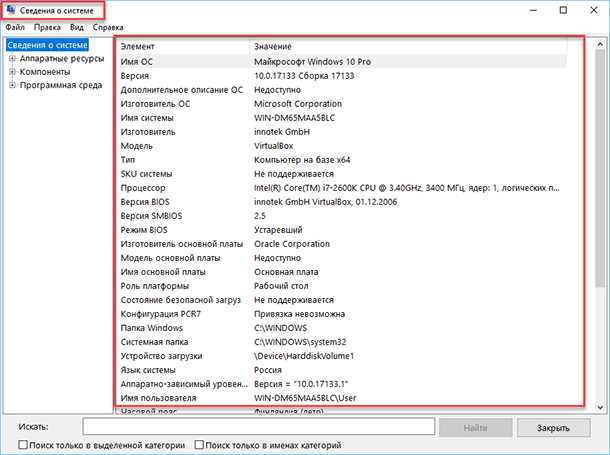
Для получения подробной информации о характеристиках вашего компьютера можно воспользоваться утилитой CPU-Z. Эта программа позволяет получить данные о процессоре, оперативной памяти, материнской плате и других компонентах компьютера.
Чтобы получить сведения о вашем ПК с помощью CPU-Z, следуйте этим шагам:
- Скачайте и установите утилиту CPU-Z с официального сайта.
- Запустите программу после установки.
- Вкладки программы предоставляют информацию о различных частях компьютера. Например, вкладка "CPU" содержит данные о процессоре, такие как название модели, частота, количество ядер и потоков. Вкладка "Memory" содержит информацию об оперативной памяти, включая ее объем, тип и тактовую частоту. Вкладка "Mainboard" дает сведения о материнской плате, включая ее производителя и модель. Также есть вкладки для информации о кэше процессора, видеокарте и других компонентах.
- Изучите полученные данные о вашем компьютере, чтобы узнать его характеристики.
Теперь вы знаете, как получить информацию о характеристиках компьютера с помощью утилиты CPU-Z. Это полезное руководство поможет вам узнать подробности о вашем ПК, что может быть полезно при диагностировании и обновлении компонентов.
Установка программы HWiNFO для полной диагностики ПК
Для получения подробной информации о характеристиках вашего компьютера и других сведений, связанных с ним, вы можете воспользоваться программой HWiNFO. Это мощный инструмент, который предоставляет полные данные о вашем ПК.
Для начала, необходимо скачать и установить программу HWiNFO на ваш компьютер. Вы можете найти ее на официальном сайте разработчика или скачать с других надежных источников.
Как установить программу HWiNFO:
- Скачайте установочный файл программы HWiNFO.
- Запустите установочный файл и следуйте инструкциям на экране.
- После завершения установки, запустите программу.
Как получить информацию о компьютере с помощью HWiNFO:
- После запуска программы, вы увидите дерево категорий с различными характеристиками компьютера.
- Разверните нужные категории и выберите интересующие вас данные.
- Информация будет отображаться в центральной части окна программы.
- Вы также можете сохранить отчет о компьютере в файл, нажав на кнопку "Сохранить отчет".
Используя программу HWiNFO, вы сможете получить максимально подробную информацию о характеристиках своего компьютера. Это поможет вам в диагностировании проблем, улучшении производительности и принятии решений относительно обновления оборудования.
| Категория | Описание |
|---|---|
| Процессор | Информация о модели, частоте и других характеристиках процессора. |
| Оперативная память | Данные о типе, объеме и тактовой частоте оперативной памяти. |
| Жесткий диск | Информация о модели, ёмкости и других параметрах жесткого диска. |
| Графический адаптер | Сведения о видеокарте, ее модели, памяти и драйверах. |
| Операционная система | Информация о версии и настройках операционной системы. |
Используя данные о характеристиках вашего компьютера, вы сможете более осознанно выбирать программное и аппаратное обеспечение, а также проводить диагностику и устранять возможные проблемы.
Как узнать данные о ПК с помощью программы Speccy
Если вы хотите получить подробную информацию о компьютере и его характеристиках, то вы можете воспользоваться программой Speccy. Эта бесплатная утилита позволяет получить полную информацию о вашем ПК.
Для начала, вам необходимо скачать и установить программу Speccy на свой компьютер. После установки запустите программу.
После запуска Speccy вы увидите окно, в котором будут отображены сведения о вашем компьютере. С помощью этой программы вы сможете узнать такую информацию о ПК, как:
Операционная система: Здесь вы сможете узнать, какая операционная система установлена на вашем компьютере. Будет указано название операционной системы и ее версия.
Процессор: В этом разделе вы сможете узнать информацию о вашем процессоре. Будет указано название процессора, его модель, тактовая частота и число ядер.
Оперативная память: Здесь вы узнаете информацию о вашей оперативной памяти. Будет указано общее количество оперативной памяти, тип памяти и тактовая частота.
Жесткий диск: В этом разделе вы сможете получить сведения о вашем жестком диске. Будет указано его модель, емкость, тип интерфейса и температура.
Графические устройства: Здесь вы найдете информацию о вашей видеокарте. Будет указана модель видеокарты, тип памяти и версия драйвера.
Материнская плата: В этом разделе вы сможете узнать информацию о вашей материнской плате. Будет указано ее модель и производитель.
Таким образом, программа Speccy позволяет получить подробную информацию о компьютере и его характеристиках. С помощью этой программы вы сможете узнать все необходимые данные о своем ПК.
Видео:
✅ Как ускорить компьютер/ Ускоритель компьютера/ Оптимизация компьютера/ Настройка компьютера
✅ Как ускорить компьютер/ Ускоритель компьютера/ Оптимизация компьютера/ Настройка компьютера by Interkomp 2,959,106 views 5 years ago 28 minutes
Как узнать характеристики своего компьютера?
Как узнать характеристики своего компьютера? by Уверенный пользователь ПК 47,295 views 4 years ago 4 minutes, 46 seconds
Вопрос-ответ:
Как узнать информацию о компьютере?
Для того чтобы узнать информацию о компьютере, можно воспользоваться системной утилитой "Информация о системе", которая находится в панели управления. Также можно воспользоваться командой "systeminfo" в командной строке или открыть "Диспетчер устройств" для получения более подробной информации о конкретных компонентах компьютера.
Как получить данные о ПК?
Для получения данных о ПК можно воспользоваться системной утилитой "Информация о системе", которая находится в панели управления. В этой утилите можно узнать такую информацию, как процессор, оперативную память, видеокарту, операционную систему и многое другое.
Как получить информацию о характеристиках компьютера?
Есть несколько способов получить информацию о характеристиках компьютера. Один из самых простых способов – это воспользоваться системной утилитой "Информация о системе", которая находится в панели управления. Также можно воспользоваться командой "systeminfo" в командной строке или открыть "Диспетчер устройств" для получения более подробной информации о конкретных компонентах компьютера.
Как получить сведения о компьютере?
Чтобы получить сведения о компьютере, можно воспользоваться системной утилитой "Информация о системе", которая находится в панели управления. В этой утилите можно узнать такую информацию, как процессор, оперативную память, видеокарту, операционную систему и многое другое. Также можно воспользоваться командой "systeminfo" в командной строке или открыть "Диспетчер устройств" для получения более подробной информации о конкретных компонентах компьютера.
Как узнать данные о компьютере?
Для того чтобы узнать данные о компьютере, можно воспользоваться системной утилитой "Информация о системе", которая находится в панели управления. В этой утилите можно узнать такую информацию, как процессор, оперативную память, видеокарту, операционную систему и многое другое. Также можно воспользоваться командой "systeminfo" в командной строке или открыть "Диспетчер устройств" для получения более подробной информации о конкретных компонентах компьютера.




































